[随時更新(6月4日更新]VAIO typeP 新完全XP化への道 ver.0.91
[6月4日更新]プラグアンドディスプレイ設定項目追加(機能自体は現在使用できないけど汗)
ソニーさん提供の、VAIO typeP Vistaモデル専用XPダウングレード用モジュールを使用し、VAIO typePの、より完全なXP化を目指し、タイトルも新たに、「新完全XP化への道」として、再スタートっす!

まず、、、なんで、XP化にこだわるかっていう、大前提の話。
1.Vistaよりずっと速い
2.XPじゃないと動かないソフトを使ってる
3.XPモデルは、メモリが1GB。SSDが32GBしかない。
こんなところだろうか。やはり、1.が、最も大きな理由だろうが。
ということで、早速、ソニー製ダウングレードモジュールを使ってのXP化スタート!
※今回の手法は、一部、ソニーさんのやり方と違う箇所もあるため、自己責任でお願いします!
※今回検証に使用したtypePは、初代のVGN-P90で、WWAN、SSD、ノイキャン、Bluetoothのモデルです。
●ダウンロード編
●VAIO typePを使って、ダウングレードモジュールをダウンロードする(ざっくりと600MBくらい)
>VAIO typeP Vistaモデル用 XPダウングレード用モジュールはこちら
●オーディオドライバー
なぜか、ダウングレード用モジュールや、オーディオデバイスメーカーの最新ドライバーだと、ノイキャンが効かない。
ノイキャンある人は、R214をダウンロードする。ノイキャン非搭載の人は、不要。
>http://www.fmworld.net/cgi-bin/driversearch/drvdownload.cgi?COLOR=1&DRIVER_NUM=E1008862
●グラフィックドライバー
ダウグレードモジュールは結構古いバージョン。なので、最新バージョンを入れたいところだが、、、mbookのが最新だが、これだと輝度調整がうまく働かない(輝度を落としても、数秒で、元にもどる)ので、工人舎から一つ前(?)のをダウンロードする。(Youtubeの全画面再生ができないという不具合が改善されている)
>http://jp.kohjinsha.com/support/content/supt/driver.html#sx-x
(KU00541.EXEっていうファイル)
●ウィンドウ整列ユーティリティvbsファイル(こうさん提供)
>http://www.call-t.co.jp/blog/mt/bw_uploads/windowsortbutton.zip
●神ツールの1つ、vaiop_wirelessを。
モジュール内の無線関係のコントローラーは、GPSが非対応。なので、GPSが使いたい人向け。GPS使わない人は、なくてもいいかも。(無線オンオフがすごく操作しやすいから、GPS使わない人でもオススメ)
>http://www7a.biglobe.ne.jp/~schezo/vaiop/index.html
(ここの、vaiop_wireless ( 0.0.3 beta2 人柱版 )っていうやつ)
●直前準備編(その1)
1.モジュール(setup.exe)をダブルクリックし、USBフラッシュ、メモステに展開(保存)。SSDやHDDに保存してもOK。その場合は、当然、XPをクリーンインストールするドライブとは違うドライブへ。すでに、Vistaや、7がインストールされているドライブでも、OSになんの影響もないのでOK。
保存されるフォルダは、「VAIO」。容量はざっくりと約850MBくらい。
2.必要に応じて、typePのデータをバックアップするなり、リカバリーディスクを作ってない人は作るなり。。。
3.BIOSをアップデートする(しなくても、モジュール適用可能だが・・・せっかくなんで)
保存したVAIOフォルダ→XP_Downgrade→VGN-P→BIOS→EP0000182076をダブルクリック
●直前準備編(その2)
ダウングレードモジュールには、各種ドライバー、VAIOアプリなどが、typePのカスタマイズ機能すべてのものが入っている。
しかも、モジュール適用時には、そのtypePのカスタマイズ内容に関わらず、すべてのドライバー類がインストールされてしまう。(たとえば、ワンセグ非搭載でも、ワンセグアプリのVAIO モバイルTVがインストールされてしまう)
また、上記、ダウンロード編で用意した、オーディオドライバーやグラフィックドライバーは、当然、モジュール内の違うバージョンのものがインストールされるため、あとで、用意したものを入れ直す必要がある。
ということで、直前準備編(その1)で展開したモジュール内のものと入れ替えてしまう!!!
そして、使わないアプリや、ドライバーは、削除してしまう!!!
●オーディオドライバーの場合
保存したVAIOフォルダ→XP_Downgrade→VGN-P→Drivers→Audio_Driver_Realtek内のものをすべて削除し、別途ダウンロードしたオーディオドライバーファイルをそのフォルダ内へコピー。そして、そのファイル(wdm_r214.exe)を、setup.exeとリネームする!
●グラフィックドライバーの場合
保存したVAIOフォルダ→XP_Downgrade→VGN-P→Drivers→Graphics_Driver_Intel内のものをすべて削除し、別途ダウンロードしたグラフィックドライバーファイルをそのフォルダ内へコピー。
●使わないアプリ、ドライバーは、そのフォルダごと削除
※重要(タブン)
神ツールの1つ、vaiop_wirelessを使う場合、保存したVAIOフォルダ→XP_Downgrade→VGN-P→Utility→Wireless_Switch_Setting_Utilityが不要だが、いったんインストールしてからの削除だと、どうもうまく動かない(店長野田の環境だけかもしれないが)。そこで、Wireless_Switch_Setting_Utilityをフォルダごと削除しておき、インストールすらやらない。すると、うまく動作してくれた。全国の勇者からの情報求む!
●XPインストール編
外付けCDドライブに、XPのインストールディスクを入れ、typePの電源をいれ、VAIOロゴが出た瞬間、F11キーを連打し、XPのインストールディスクから起動。
インストールしたい、ドライブへ、XPをインストール!!!
ダウンロードモジュールの使用は、SP3必須なので、SP1やSP2のXPをインストールした場合は、Windowsアップデートが必須。当然ネットワークデバイスのドライバーを入れないといけない。これは、手動でやるしかない。
typeP専用のディスプレイ/LANアダプターを持ってる場合は、
保存したVAIOフォルダ→XP_Downgrade→VGN-P→network.bat
無線LAN使用の場合は、
保存したVAIOフォルダ→XP_Downgrade→VGN-P→Drivers→Wireless_LAN_Driver_Atheros→setup.exe
で、ネット接続し、Windowsアップデートを済ませておく。SP3を入れた人も、アップグレード項目はあるので、先にやっておいてもOK。
●XPダウングレード用モジュール適用
ここからは、半自動。
保存したVAIOフォルダ→XP_Downgrade→VGN-P→setup.bveをダブルクリック
あとは、画面の指示に従うだけ。ほぼ自動!!!!
オーディオドライバーファイルを入れ替えた場合は、「次へ」や、「完了」ボタンをクリックする必要があるが、「再起動」だけは、選択せずに、「あとで再起動」を選ぶ
途中、いったん、再起動画面が出るので、OKをクリックし、再起動すると、再度、画面が開き、アプリ類のインストールがはじまる。見てるだけぇ〜。
※作業中、デバイスマネージャーを開いて、ながめてるとおもしろい。認識されてないデバイス類が、次から次へと消えていく様が、見物できる。。。
また、VAIOアップデートも使用可能なので、VAIOアップデートをアクティブにしておこー。
●ウィンドウ整列ユーティリティの設定
モジュール適用では、ウィンドウ整列ユーティリティが使用できない。
・準備した、ウィンドウ整列ユーティリティvbsファイルを、Cドライブ直下に、
置く。適当なフォルダに入れて置いてもOK。「Program Files」に置く場合は、↓のオプション欄で、「"Program Files"」とダブルクオーテーションマークで囲ってやるとOK。
・Sボタン、どちらでもいいんで、長押しして、Sボタン設定を開く。
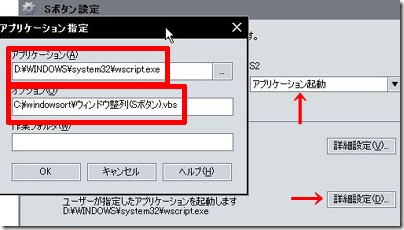
S2ボタンのプルダウンメニューから、アプリ起動を選び、
S2ボタンの詳細設定ボタンをクリック。
アプリケーション: (XPドライブ)\WINDOWS\system32\wscript.exe
オプション: <ウィンドウ整列VBSファイルのフルパス>
(店長野田は、Cドライブの、「windowsort」っていうフォルダに入れた)
と設定する
これで、神ツールの1つ、vaiop_wirelessを使用しない人は、終わり。
(Windowsアップデートが終わってない人は、やっておこー)
● プラグアンドディスプレイ設定を入れる!(by こうさん)
※ 現在・・・インストールはできるものの、、、うまく動作しない(汗
とりあえず、その設定画面が開くぞ!っていう自己満足っぽい。。。なのでスルー可(滝汗
夏モデルのtypeP XPモデルでは機能しない、プラグアンドディスプレイ設定(自動外部出力機能)。実は、今回の「XPダウングレード用モジュール」を使い、ご紹介する設定をすると、その機能がちゃんとインストールされてしまう。
※いったん、最後まで、目を通してから、作業やってくださいな。
途中で、作業をストップするところが、あるので、そこだけでも先にチェックしてから。。。
1.保存したVAIOフォルダ→XP_Downgrade→VGN-P→Utility→Setting_Utility_Series→setup.exeをダブルクリックして、アンインストールする。
2.再度、同じsetup.exeをダブルクリックし、ストップ
3.(XPドライブ)\Documents and Settings\<ユーザ名>\Local Settings\Temp
の中の↓の長ったらしい名前のフォルダを開き、もひとつ中に1つのフォルダと1つのファイルがあるんで、フォルダのほうを開くと・・・
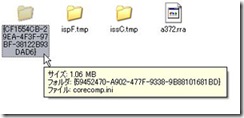

中に、21811.iniっていうファイルがあるので、それをダブルクリックする。(メモ帳で開くはず)
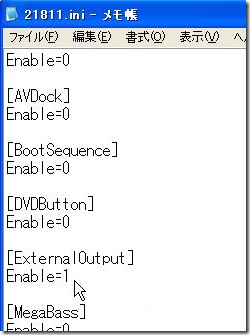
ExternalOutputの項目で、Enable=0 となってる数値を「1」に変更して、上書き保存。
これで、準備OK。
4.ストップしてたのを再開する。次へ・・・で、画面の指示に従いインストール。終了。。。
Fn+F7を押してみよ-
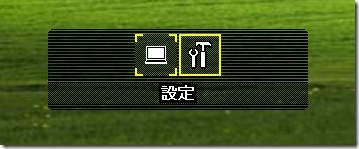
ディスプレイの設定 が現れた!で、設定を選択すると・・・
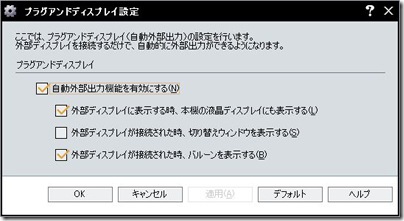
おおおお。プラグアンドディスプレイ設定が出たぁ!
でも・・・自動的にディスプレイを認識しませんが?^^; なので、この手順やってもやらなくても、なんにも変化ないです。。。単に、XPでも、この設定画面が出るぞ!っていう自己満足かも^^;
●神ツールの1つ、vaiop_wirelessのインストール
ダウンロードしたものを解凍し、「Program Files」にでもフォルダごとコピー。
プログラムファイル本体のショートカットを作り、Windowsスタートメニュー内のスタートアップにコピーして、起動。(次回からは、自動起動される)
●XPダウングレード用モジュールを適用しての使用感

無線LAN。以前は、「n」接続するには、専用ユーティリティーを使う必要があったが、今回は不要。Windowsでの接続で、「300.0Mbps」接続の文字が表示されてる。また、WWANモデルの人は、WWANとWLANの同時使用ができるようになってるのも要チェック。(神ツールを使用しなくても、モジュール標準のままでも、同時使用可能になっていた)
VAIO省電力設定。すでに寄せられた情報によると、無線LANに適用できる人とできてない人とがいるようだ。(未確認情報)店長野田のtypePでも、無線LANに関しては、省電力設定に項目が表示されなかった。有線LANはOK。
店長野田のtypePのVAIO省電力設定タブ内に表示されている項目
・液晶の明るさ(変更しない/Level1〜Level9)
・画面の色(変更しない/16ビット/32ビット)
・CPU制御(動作優先/自動制御/省電力優先)
・LAN(電源オフ/電源オン/自動)
バイオの設定 電源・バッテリ項目内に表示されている項目
・バッテリーいたわり充電モード(有効/無効)
・液晶を開いた時の動作設定(何もしない/スタンバイ、休止状態からの復帰)
・急速充電(有効/無効)
ってことで、結局、今回も、VAIO省電力設定がひっかかっているが・・・以前の力技ごり押しの手法よりはずっとスマートだし、楽ちん。
(これまた、店長野田だけかもしれないが、スリープからの復帰後、無線LANが使えないことがちらほら)
さぁ、全国の勇者の皆様、なにか情報あれば、ご提供お願いしますm(_ _)m
※あわせて、夏モデルの情報もお願いします。
※夏モデルの、XPモデルで、ドライバー入れ替えによって、GPSや、ウィンドウ整列ユーティリティが使用できたよ!なんて情報もお待ちしております。
(XPモデルは、近々、店頭展示予定だけども・・・)

